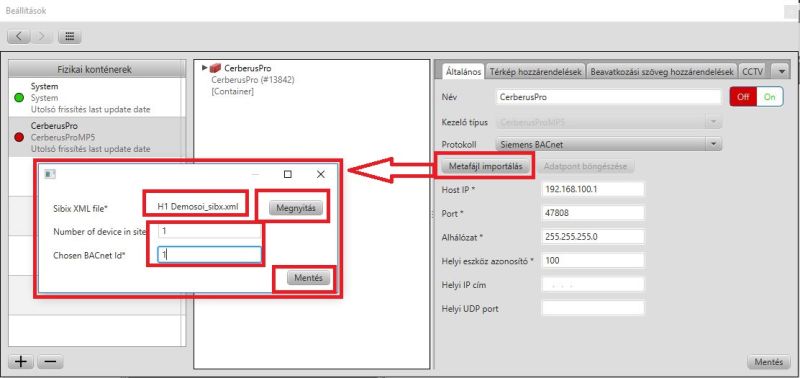CerberusPro configuration new/hu
| Language: | English • magyar |
|---|
CerberusPro hálózati konfigurálása Siwenoid-hoz
CerberusPro (SIEMENS) vezérlőegység Bacnet protokolt használ a Siwenoiddal való kommunikáláshoz.
Kommunikációs beállítások elvégezhetők a CerberusPro verérlőegység FXS72xx editorában.
Hogy a Siwenoid tudjon kommunikálni a CerberusPro központtal, engedélyeznünk kell a BACnet kommunikációt a központon.
Az editor Network fülén kattintsunk a Global System Configuration-re, majd engedélyezzük a 1.) BACnet kommunikációt.
Ugyan itt a 2.) BACnet character set-et állítsuk UCS-2-re.
Ezután létre kell hoznunk egy 3.) BACnet client-et.(Siwenoid server ezen keresztül fog kommunikálni)
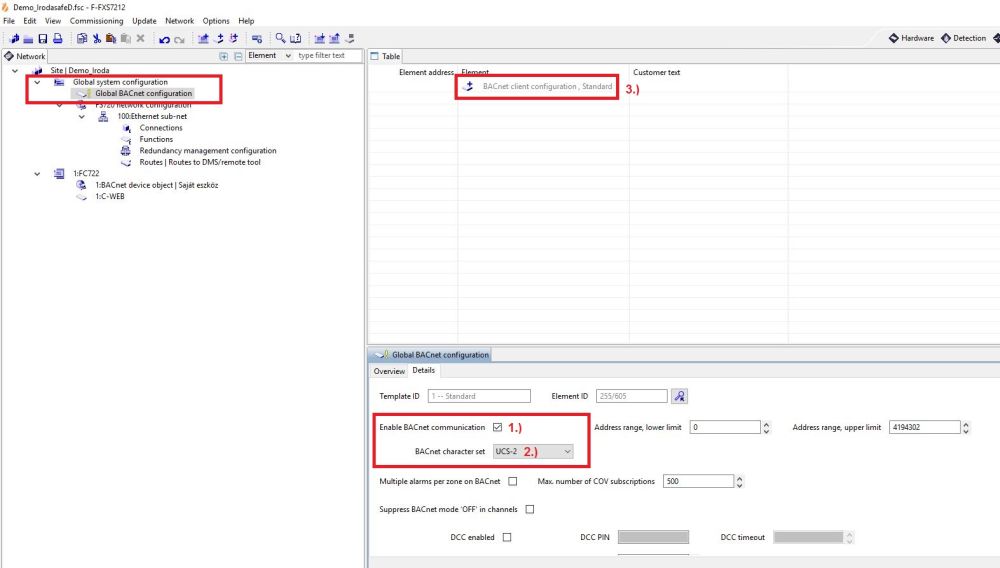
A BACnet client-nél állítsuk be a 4.) BACnet device ID-t 100-ra! (alapértelmezetten ez a szám 0)
Erre az ID-ra majd a Siwenoid-nál lesz szükségünk!
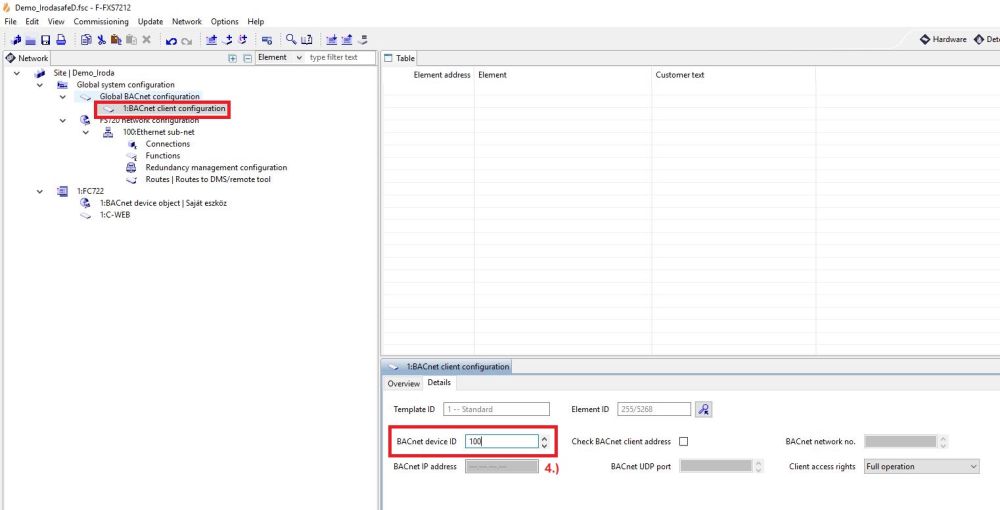
Standalone központ hálózati beállítása
Ahhoz hogy a központtal kommunikálni tudjunk, be kell neki állítanunk egy IP címet.
Az IP cím beállításához kattintsunk az FS7XX Network configuration-re, és a lenyíló opciók közül válasszuk a Connections.
Jobb gombbal kattintsunk rá, majd Assign.
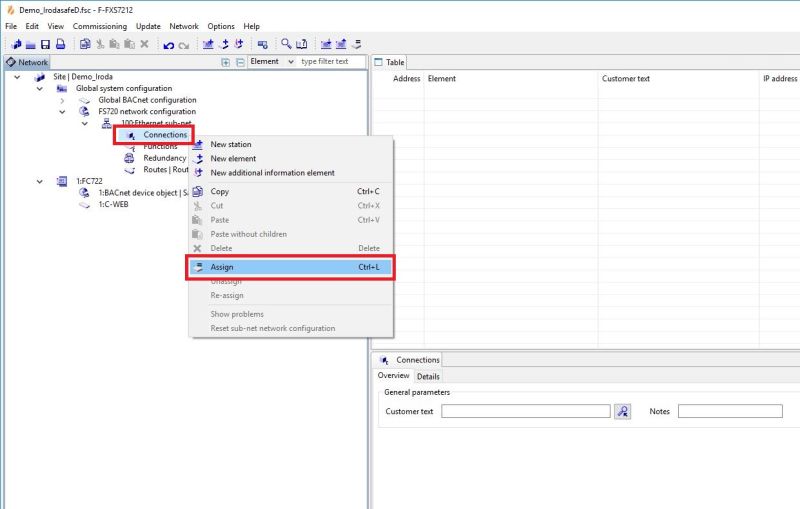
Itt válasszuk ki a már meglévő központot, és kattintsunk az Assign-ra.
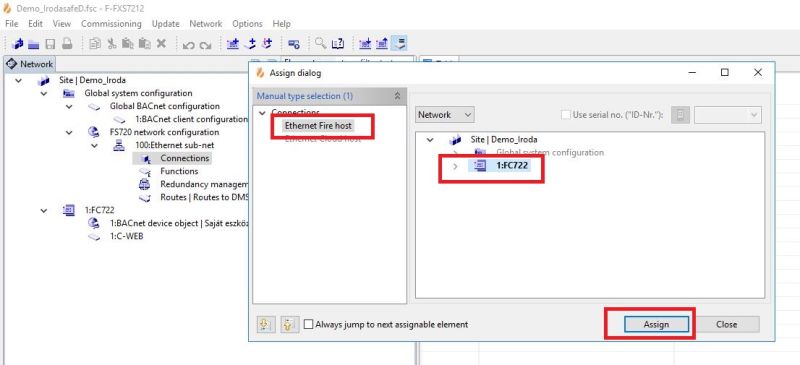
A Connections alatt most már láthatjuk a központot, rákattintva beállíthatjuk az IP címet az Overview fülön és az UDP portot a Details fülön!(mind a kettőre szükség van Siwenoid-hoz való kommunikációhoz!).
(Fontos!:Ha több központ is van a hálózaton, az UDP portoknak eltérőnek kell lenniük központonként! (standalonera vonatkozik)).
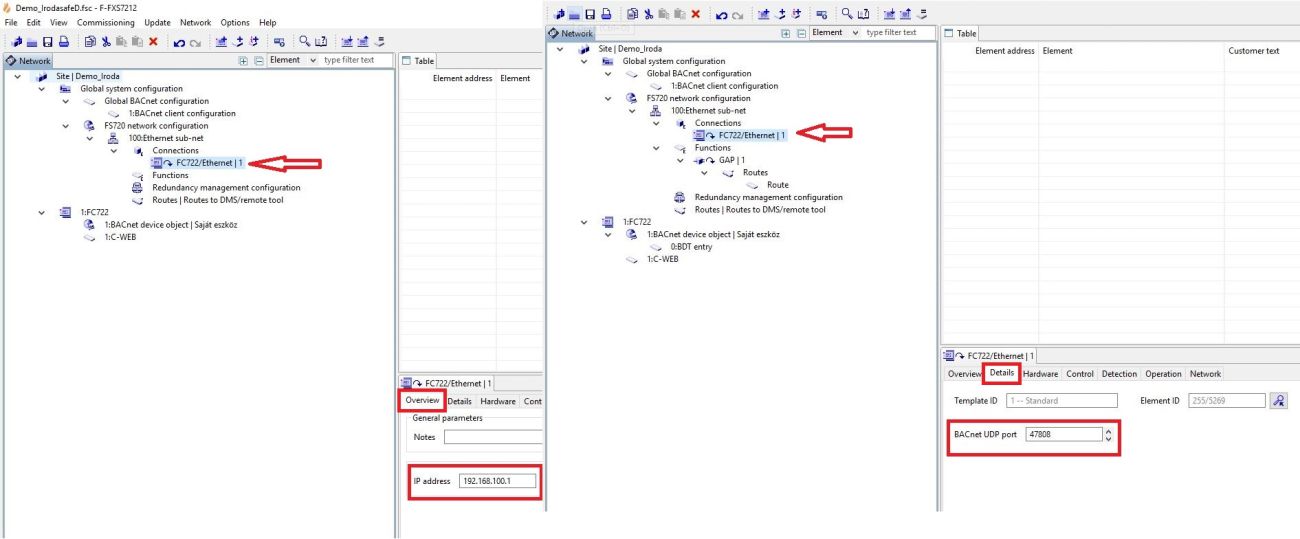
Kattintsunk 100:Ethernet sub-net-re, és állítsuk be a Netmask-ot a hálózati szegmensnek megfelelően.
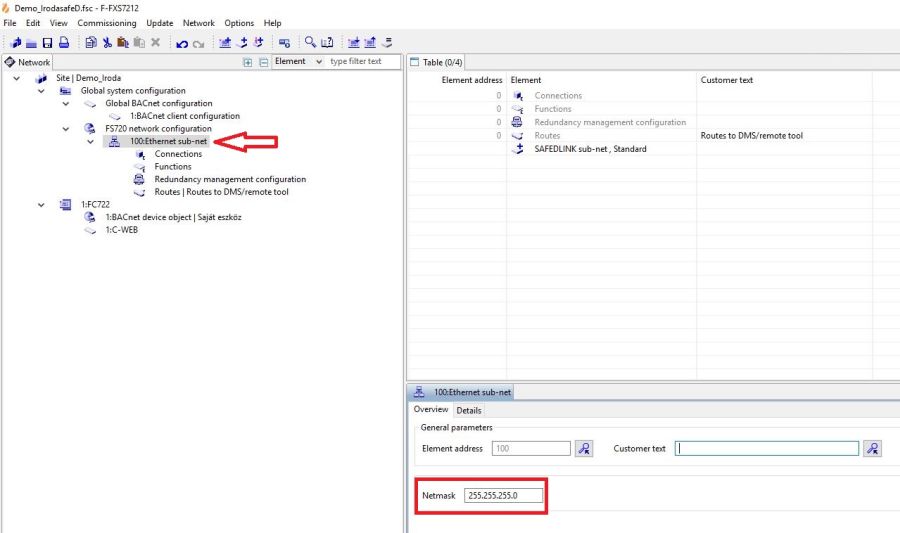
Ha közvetlenül van összekötve az PC és a központ, más teendőnk nincs mint egy hálózati tartományba beállítani a központ és a Siwenoid Servert futtató számítógép IP címét.
Standalone központ beállítása alhálózat esetén
Ezeket a beállításokat akkor kell eszközölnünk ha a központunk másik alhálózatra kerül mint a PC amin a Siwenoid server fut.(pl.:Központ IP:192.168.100.1 Siwenoid server: 192.168.1.44)
Hajtsuk végre az előző fejezet beállításait!
Ahhoz hogy a központ kommunikálni egy másik alhálózaton lévő Siwenoid Serverrel, definiálunk kell egy route-ot.
Ez a route mindig a központ alhálózatának átjáró címe kell hogy legyen! (Pl.: 192.168.100.254)
A route létrehozásához kattintsunk az FS7XX network configruation fülön belül a Functions-ra.
Nyomjunk rá jobb gombot, majd Assign.
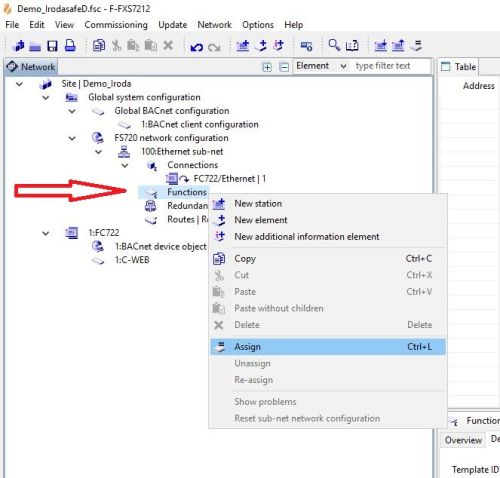
A megnyíló ablakban válasszuk ki a GAP-et, a fában pedig keresssük ki a központot, majd Assign! (FS7XX network configuration/100:Ethernet sub-net/connections/FXXX)
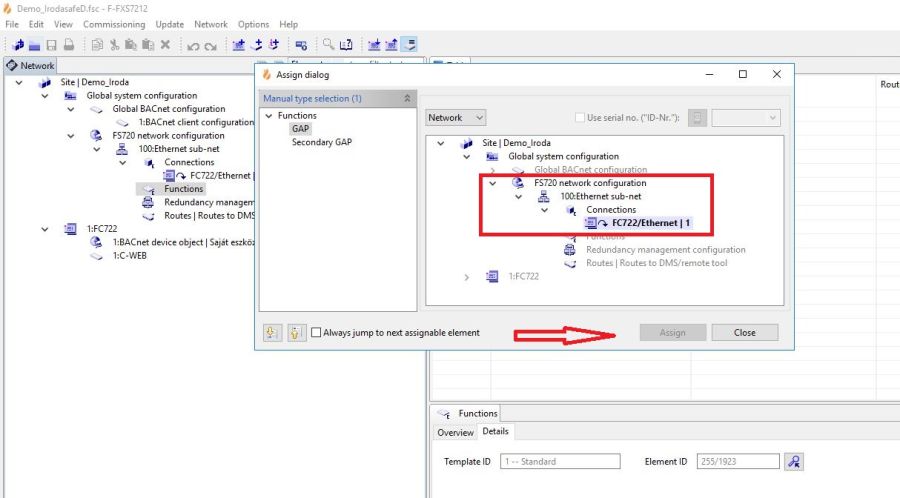
A Functions alatt létre jött egy route menü, itt adjunk is hozzá egy új route-ot!
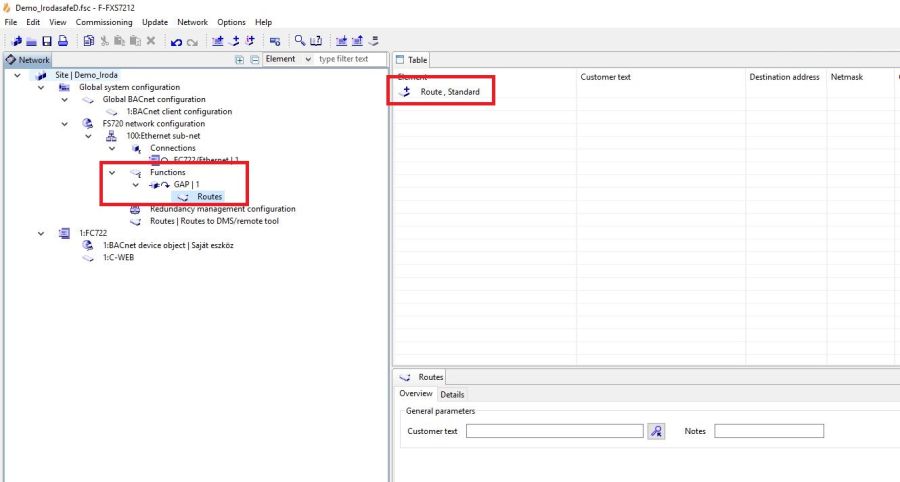
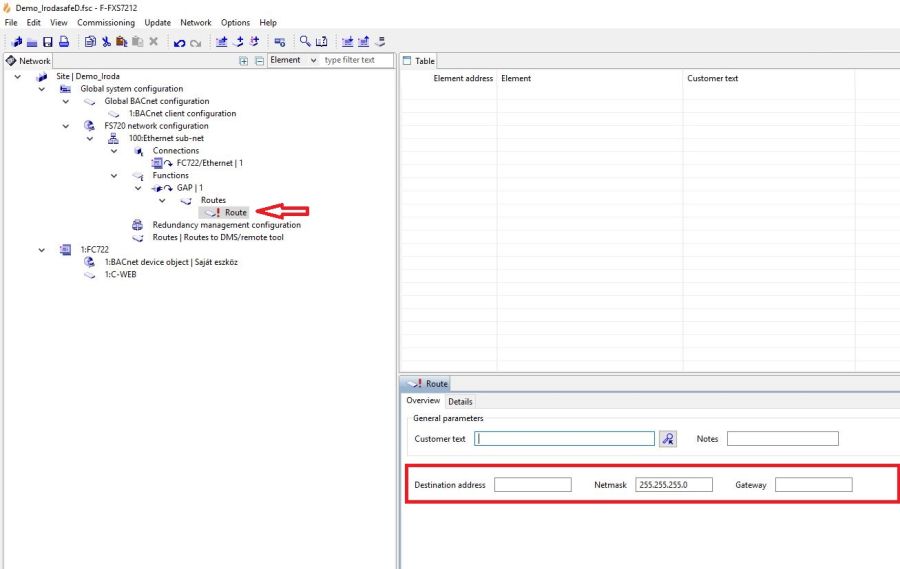
Az új route-ot kiválasztva állítsuk be a paramétereket. (Destination adress: 0.0.0.0 / Netmask : 0.0.0.0 / Gateway: A központ alhálózatának routerének címe
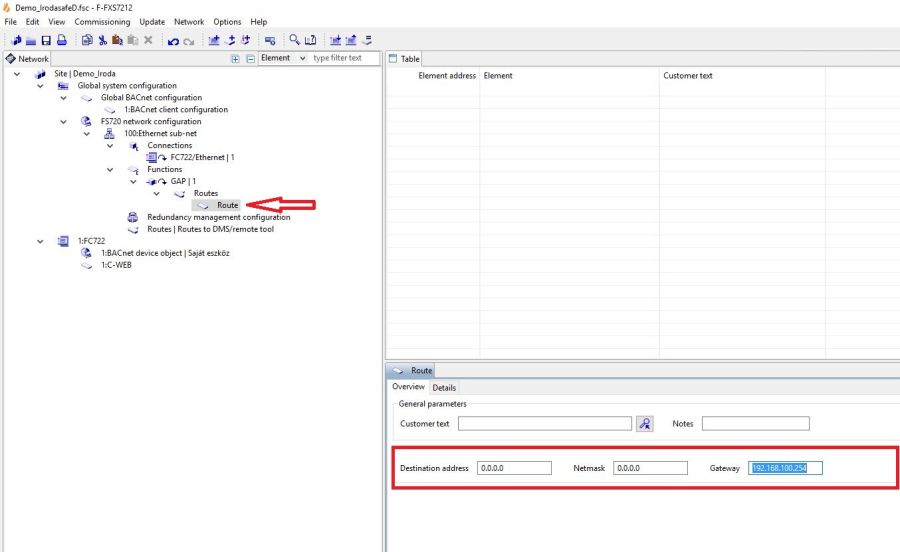
A beállítások alkalmazása után "Pingeljük meg" a központot a Siwenoid Server Pc-ről.
Ha érkezik a ping-re válasz, csináljuk meg a Sib-X-et és importáljuk be Siwenoid-ba, ellenőrizzük le a kommunikációt. (Lásd lejjebb.)
Ha érkezik válasz, de nem kommunikál Siwenoiddal / nem érkezik a ping-re válasz, további beállításokra van szükség.
Válasszuk ki a központot a Network fülön, és nyissuk le.
Kattintsunk a 1:Bacnet device object-re, és válasszuk a details fület.
Engedélyeznünk kell a BBMD-t, ezután létre kell hoznunk egy BDT entry-t.
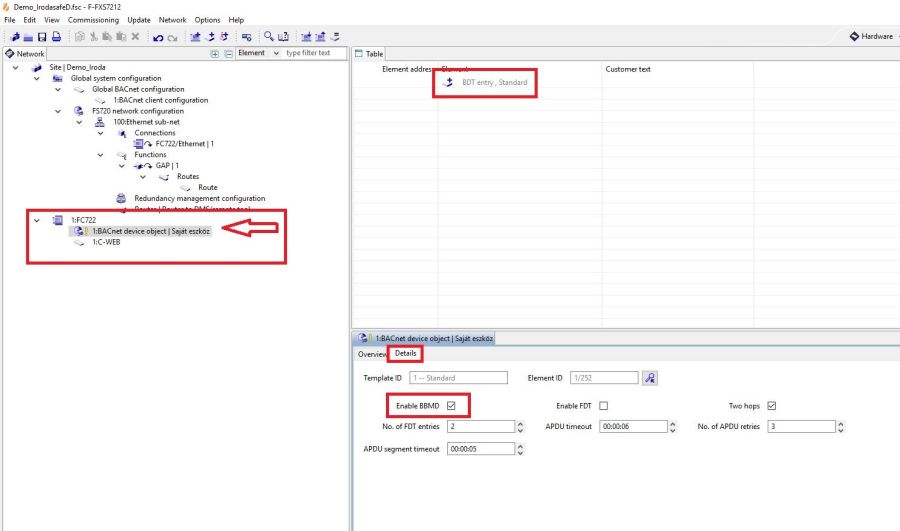
Állítsuk be a BDT entry-t a közvetkező képpen: UDP port: megegyezik a korábban központnál beállított port-al / IP address: Siwenoid Server PC számítógép címe / Broadcast distibution mask: 255.255.255.255
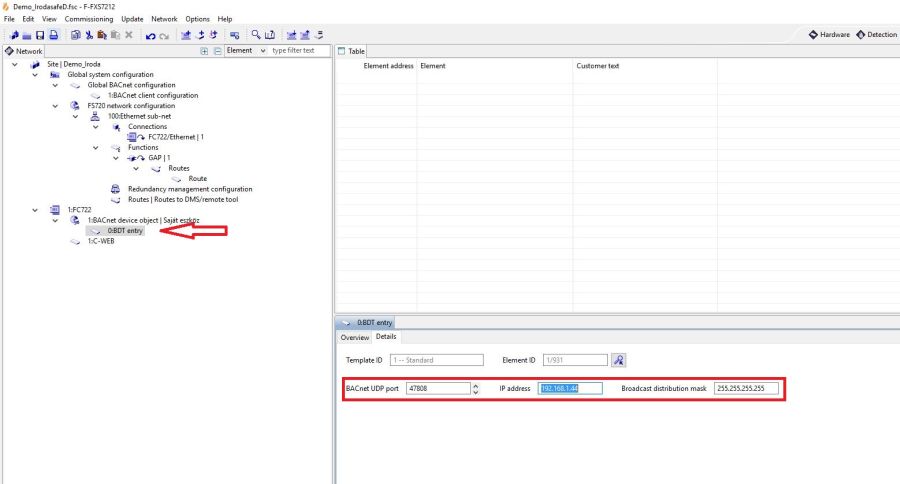
A beállítások alkalmazása után "Pingeljük meg" a központot a Siwenoid Server Pc-ről.
Ha érkezik a ping-re válasz, csináljuk meg a Sib-X-et és importáljuk be Siwenoid-ba. (Lásd lejjebb.)
Ha nem érkezik a ping-re válasz, nézzük át a beállításokat újból.
Ha több standalone központ van a hálózaton, a 1:BACnet device object / Overwiev fül alatt az Element address-t és a BACnet device instance numbert központonként eltérőre, de a két paramétert egyformára kell beállítani. (Pl.:1-1, 2-2, 3-3)
Metafile létrehozása Siwenoid-hoz
Az adatok importálásához szükségünk van egy "METAFILE"-ra amit a tűzjelző programjából exportálhatunk ki.
Ehhez válasszuk : File menü / Sib-X export
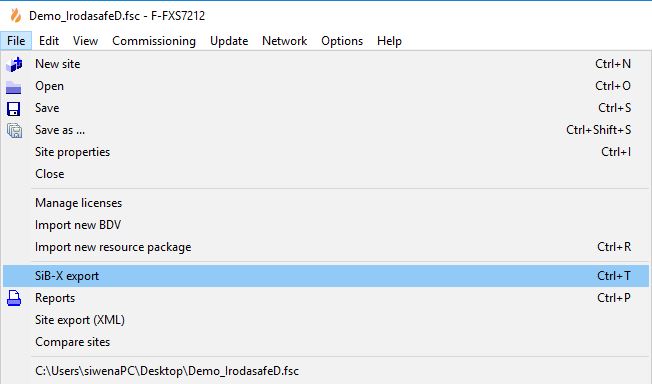
Tűzjelző központ létrehozása és Metafile importálása Siwenoidba
Tűzjelző központ konténerének létrehozásához kattintsunk:
Siwenoid V1:
Fa menüpontra, majd jobb gomb a root-ra és új konténer --> Töltsük ki a konténer nevét, válasszuk ki a *típusát, BACnet protokollt állítsuk be.
- Típus: CerberusPro/Sitenso = Maximum MP4 firmware-ig. CerberusProMP5/SintesoMP5: MP5-ös firmware-től és fölött.
Host: A központ IP címe
Alhálózat:
Amennyiben egy hálózati szegmensen van a központ és a szerver: 255.255.255.0
Ha a központ egy másik alhálózaton van, és BDT entryt használunk: 255.255.255.255
Port: Az általunk korábban beállított UDP port (alapértelmezetten:47808)
Helyi cím: Siwenoid servert futtató számítógép IP címe
Helyi eszköz azonosító: A korábban központon beállított BACnet kliens azonosítója (a példánkban 100-ra lett állítva, és a Siwenoid is így tölti ki alapértelmezetten, de ez módosítható)
Helyi UDP port: Megegyezik a korábban beállított UDP port-tal.
Megjegyzés: A helyi cím/helyi UDP port-ot nem mindig kell kitölteni, a kommunikáció ezek nélkül is működik.
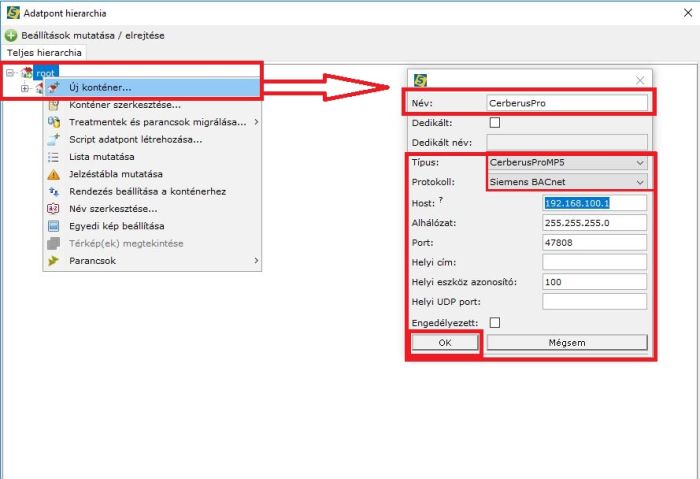
Mentsük a konténert az ok gombra kattintva.
Siwenoid V2:
Konténer létrehozáshoz válasszuk a file/beállítások/Fizikai struktúra menüpontot.
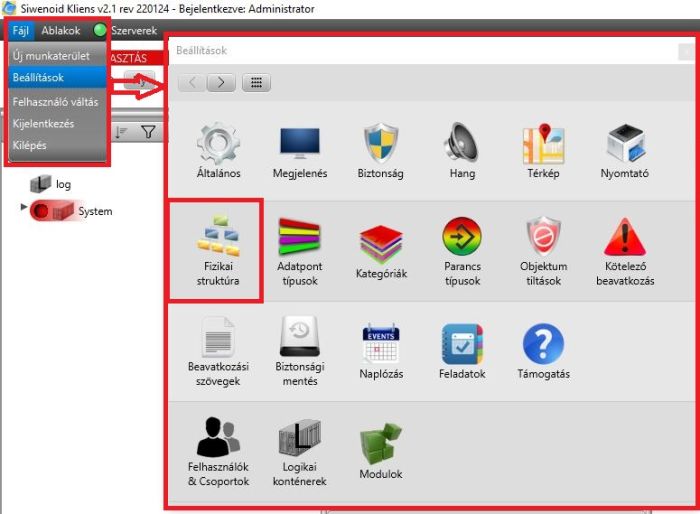
A + jelre kattintva létre jön egy új konténer.
Host: A központ IP címe
Alhálózat:
Amennyiben egy hálózati szegmensen van a központ és a szerver: 255.255.255.0
Ha a központ egy másik alhálózaton van, és BDT entryt használunk: 255.255.255.255
Port: Az általunk korábban beállított UDP port (alapértelmezetten:47808)
Helyi cím: Siwenoid servert futtató számítógép IP címe
Helyi eszköz azonosító: A korábban központon beállított BACnet kliens azonosítója (a példánkban 100-ra lett állítva, és a Siwenoid is így tölti ki alapértelmezetten, de ez módosítható)
Helyi UDP port: Megegyezik a korábban beállított UDP port-tal.
Megjegyzés: A helyi cím/Helyi UDP port-ot nem mindig kell kitölteni, a kommunikáció ezek nélkül is működik.
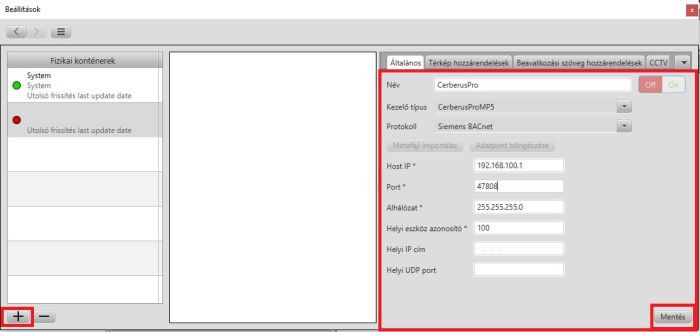
Mentsük a konténert a mentés gombra kattintva.
Metafile importálása
Siwenoid V1:
Ha kitöltöttük a paraméterek a konténernél, akkor most már importálni tudjuk a meglévő metafile-t.
Kattintsunk jobb gombbal a létrehozott konténerre, és válasszuk az "Feltöltés metafile-ból" menüpontot.
A beugró ablakban a korábban kiemelt központ száma / BACnet azonosító száma kerül. (Eszköz azonosító: A központ száma / Eszköz cím: A beállított BACnet azonosító. Példánkban ez : 1-1.)
Viszont ha több Standalone központ van a hálózaton, az import a következőképpen változik a beállítások függvényében:
1. Központ: Element address:1, BACnet device instance number:1 --> akkor az import 1-1 paraméterekkel történik!
2. Központ: Element address:2, BACnet device instance number:2 --> akkor az import 1-2 paraméterekkel történik!
3. Központ: Element address:3, BACnet device instance number:3 --> akkor az import 1-3 paraméterekkel történik!
Az OK-ra kattintva ki kell tallóznunk a kiexportált sib-X file-t. Ha ez megtörtént egy állapotjelző sávon láthatjuk hogy az importálás folyamat zajlik. Az importálás folyamán az adatpontok bekerülnek a konténer alá.
Ha vége az importálásnak, a konténerre jobb gombbal kattintva engedélyezhetjük a kommunikációt!
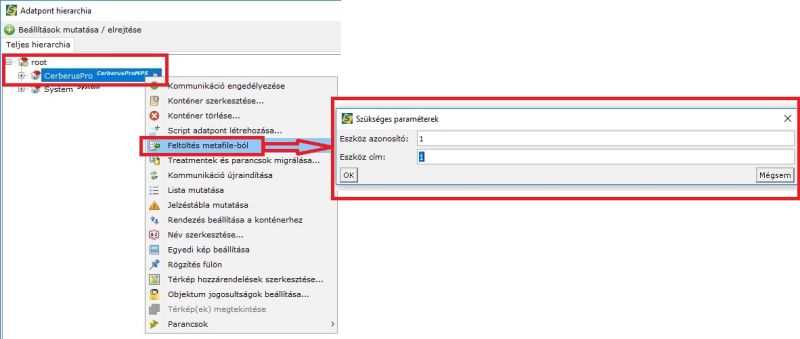
Siwenoid V2:
A paraméterek kitöltése után, ha a mentésre kattintottunk elérhetővé válik ezen az ablakon a "Metafájl importálás" menüpont.
A megnyíló ablakban tallózzuk ki a kiexportált sib-X file-t, írjuk be a központ számát (Number of device in site), és a beállított BACnet Id-t(Chosen BACnet Id). (A példánkban ez 1-1) Kattinsunk a mentés-re.
Viszont ha több Standalone központ van a hálózaton, az import a következőképpen változik a beállítások függvényében:
1. Központ: Element address:1, BACnet device instance number:1 --> akkor az import 1-1 paraméterekkel történik!
2. Központ: Element address:2, BACnet device instance number:2 --> akkor az import 1-2 paraméterekkel történik!
3. Központ: Element address:3, BACnet device instance number:3 --> akkor az import 1-3 paraméterekkel történik!
Ha ez megtörtént egy állapotjelző sávon láthatjuk hogy az importálás folyamat zajlik. Az importálás folyamán az adatpontok bekerülnek a konténer alá.
Ha vége az importálásnak, ugyan ezen az ablakon engedélyezhetjük a kommunikációt az "ON-ra" kattintva.